Heim >häufiges Problem >Tutorial zur reinen Computerbedienung von Windows 10
Tutorial zur reinen Computerbedienung von Windows 10
- 王林nach vorne
- 2023-07-07 23:57:042452Durchsuche
Computer werden nach längerer Nutzung langsamer. Einige Win10-Benutzer möchten das Verzögerungsproblem lösen, indem sie den Computer leeren und nur das System belassen. Öffnen Sie zunächst den Bereich „Einstellungen“, gehen Sie zu „Update und Sicherheit“, wählen Sie „Reparieren“, klicken Sie dann auf „Jetzt neu starten“, dann auf „Suchen und Antworten für Übungen“, „Diesen PC zurücksetzen“, „Alle Inhalte löschen“, „Lokale Neuinstallation“, „Nur meine Dateien löschen“ und wählen Sie schließlich „Neu starten“. Das Gerät beginnt zu löschen.
So löschen Sie den Computer und lassen nur das System in Win10:
1. Halten Sie die Tastenkombination „win+i“ gedrückt, um das Windows-Einstellungsfenster zu öffnen, und klicken Sie auf „Upgrade und Sicherheit“.
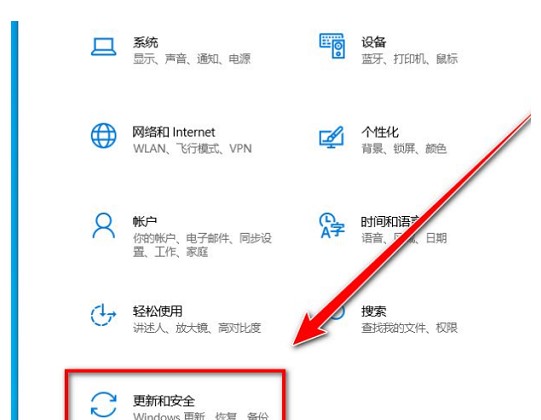
2. Klicken Sie links auf „Reparieren“.
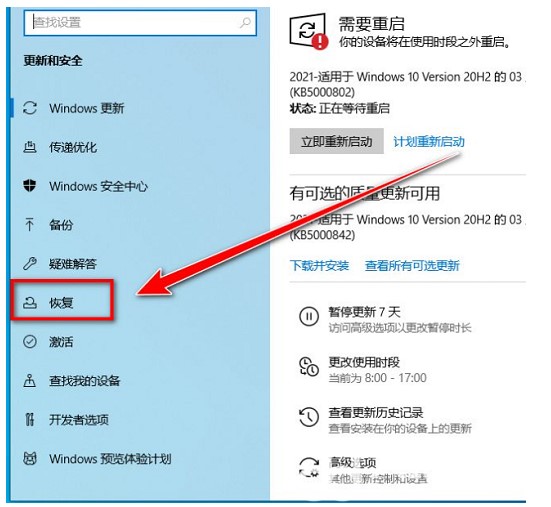
3. Klicken Sie auf der Seite „Reparieren“ auf „Jetzt neu starten“.
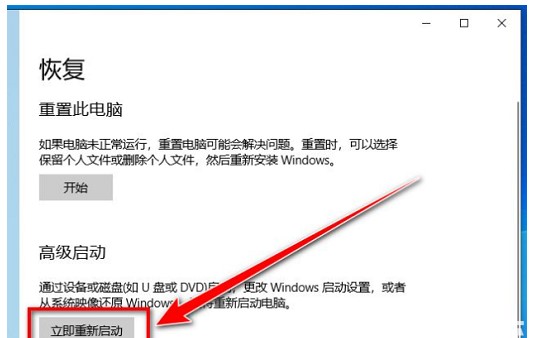
4. Klicken Sie auf dieser Seite auf „Fehlerbehebung“.
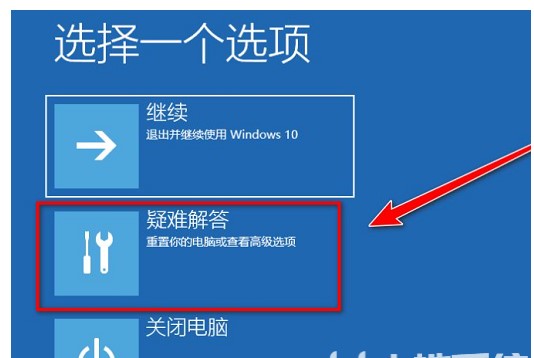
5. So klicken Sie auf „Diesen PC zurücksetzen“.
6. Wählen Sie „Alle Inhalte löschen“, um das System zurückzusetzen.
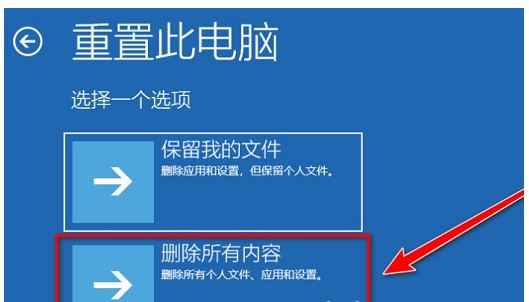
7. Klicken Sie auf „Lokale Neuinstallation“.
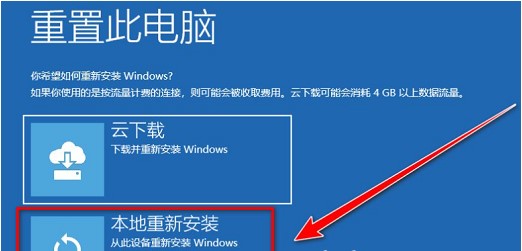
8. Klicken Sie auf „Nur meine Dateien löschen“ oder wählen Sie je nach Bedarf eine andere Option aus.
9. Klicken Sie abschließend auf die Schaltfläche „Zurücksetzen“.
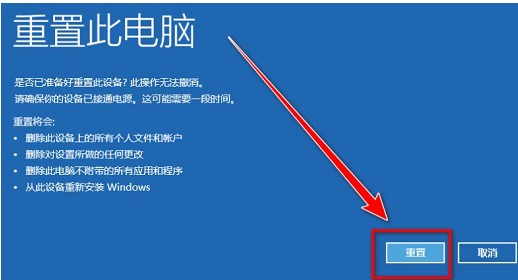
10. Warten Sie, bis der Computer zurückgesetzt wurde. Der Reset dauert lange und ist dann abgeschlossen.
Das obige ist der detaillierte Inhalt vonTutorial zur reinen Computerbedienung von Windows 10. Für weitere Informationen folgen Sie bitte anderen verwandten Artikeln auf der PHP chinesischen Website!

